Lo Último en IP@P
- Stellar Data Recovery revoluciona la recuperación de archivos perdidos en discos duros externos
- Goblin Mine: La Estrategia Económica Detrás del Juego de Minería que está Fascinando a Todos
- Estos son los nuevos Cargadores UGREEN: potencia y portabilidad en dos versiones que no te puedes perder
- UGREEN Nexode Pro: El Cargador Ultradelgado que revoluciona la carga de dispositivos móviles
- La computación en la nube está transformando los juegos Online y estas son sus grandes ventajas
En la actualidad, Microsoft Word es considerado como el procesador de textos más famosos en el mundo y, por ende, es el más utilizado. Esto, principalmente, por todas las opciones y funciones que proporciona a sus usuarios con el fin de que logren obtener resultados de forma profesional.
Así, Word se cataloga como la mejor alternativa que hay para crear, editar, personalizar y gestionar cualquier escrito digital. Ya que, independientemente del entorno en donde se emplee, tiene la capacidad de garantizar un excelente oficio.
En tal sentido, con respecto a las formas de personalización, aporta un sinfín de utilidades. No obstante, una de las más nombradas hoy en día, son las notas al pie de página. Pero, ¿estas también son conocidas como “notas al final”? Para conocer más acerca del tema, te invitamos a leer el presente post.
¿Qué son las notas al pie de página y al final del documento en Word y en qué se diferencian?
En la mayoría de los casos, cuando estas elaborando un documento digital, es necesario añadir comentarios o anotaciones referentes al contenido del texto en cuestión para facilitarle la interpretación al lector, pero no sabes cómo puedes incluirlas de manera correcta. Pues bien, para ello se creó la posibilidad de agregar notas al pie de página y notas al final en Microsoft Word.
Sin embargo, aunque ambas pueden tornarse un poco similares, lo cierto es que las notas al pie presentan cierta diferencia con respecto a las notas del final. En este sentido, las primeras son aquellas referencias ubicadas en la parte inferior de una página perteneciente al documento, mientras que las notas al final hacen referencia a los comentarios que se colocan en una página en la parte final del texto.
Esto significa que, la única diferencia que existe entre ambos tipos de notas, es que las llamadas “notas al pie” se localizan al final de una hoja y, por el contrario, la nota al final agrega la anotación en una página aparte al concluir la sección o al finalizar el escrito en su totalidad.
¿Qué información se escribe en las notas al pie de página y al final en Word?
Por otro lado, en vista de que son notas ubicadas en partes diferentes del documento, seguramente intuirás que ambas no pueden mostrar el mismo tipo de información, pues no tendría sentido su diferenciación en el cuerpo del documento. Es por eso que, vale la pena saber qué información se debe incluir en las notas al pie de página, al igual que los datos que se deben suministrar en las notas al final de un escrito hecho en Word.
Así, de manera específica, resaltamos que las notas al final de un documento se utilizan para citar las fuentes de información usadas para obtener toda la información expuesta a lo largo del texto, es decir que, sirven de referencia para el lector. Por lo cual, en esa parte final del documento solamente se recomienda incluir los datos que tengan un interés bibliográfico considerable (como libros, artículos o sitios web)
Por otro lado, las notas al pie de página en Word deben emplearse para añadir comentarios detallados, principalmente, con el fin de facilitar la compresión del texto e indicar algún dato de relevancia asociado con el texto expuesto en esa hoja. Tomando en cuenta que, se recomienda que sean los más reducidas posibles (tanto en longitud como en cantidad).
Aprende cómo configurar las notas al pie de página y al final del documento en Microsoft Word
Más en Software
- SmartArt en Microsoft Excel ¿Qué es, para qué sirve y cuáles son todos los que existen?
- ¿Cómo unir y agrupar varias imágenes para crear un solo archivo PDF? Guía paso a paso
- Diccionarios personalizados de Microsoft Word ¿Qué son, para qué sirven y cómo configurarlos?
- ¿Cómo instalar y configurar eMule en MacOS? Guía paso a paso
- ¿Cómo importar datos de programas externos en Microsoft Excel? Guía paso a paso
SÍGUENOS EN 👉 YOUTUBE TV
Debido a su gran utilidad, por supuesto querrás aprender a configurar tanto las notas al pie de página, como también al final de documento dentro del programa de Microsoft.
Por ello, a continuación, procedemos a explicar cada uno de los pasos que se tienen que seguir en cada caso, dependiendo de si necesitas agregar comentarios importantes para simplificar la interpretación de la lectura o si debes incluir referencias bibliográficas de interés en torno al texto expuesto:
Al pie de página
Para agregar comentarios secundarios de interés a tu trabajo en la parte inferior de cada página del documento, el proceso a seguir consiste en:
- Primero que todo, tienes que buscar y acceder al documento en el cual requieres una o varias notas al pie de página en Word.
- Seguido de eso, ubícate en la cinta de opciones de la ventana principal del programa y procede a hacer clic en la pestaña que dice “Referencias”.
- A continuación, aparecerán muchas opciones y, en este caso, debes localizarte en el grupo llamado “Notas al pie”. Allí, selecciona donde dice “Insertar notas al pie”.
- Hecho lo anterior, automáticamente, podrás ver una barra en la zona del pie de página de la hoja, la cual posee un número con subíndice que estará asociado al área en donde tienes el cursor del mouse situado o a la parte de texto seleccionado. En este punto, solo debes escribir la aclaración que deseas hacer.
Por su parte, en caso de que incluyas varias notas al pie de página, podrás moverte entre ellas con tan solo pulsar la opción que dice “Siguiente nota al pie” (en el grupo de Notas al pie) y elegir la ubicación deseada a encontrar.
Entre otros detalles, si deseas personalizar tus notas al pie fácilmente, puedes proceder a hacer clic en la flecha inclinada hacia abajo del grupo Notas al pie, con lo cual te mostrarán un recuadro con más opciones. Allí, será posible elegir lo siguiente: la posición de la nota (final de página o por debajo de la selección) y el diseño de sección por columna. Realizado los cambios, oprime el botón "Insertar" y listo.
Al final del documento
Ahora bien, si lo que necesitas es mostrar notas al final del documento de Word para poder citar otras publicaciones como libros o sitios web e incluso, para evitar saturar las páginas con largas notas al pie, el proceso a seguir tiene ciertas disimilitudes con el anterior.
Aquí detallamos el paso a paso para ello:
- Inicialmente, tienes que ingresar al documento en el cual requieres una o varias notas al final del mismo.
- Posterior a eso, localízate en la barra de opciones de la ventana principal del programa y haz clic en la pestaña que dice “Referencias”.
- Después, aparecerán muchas opciones y, seleccionando la parte del texto de referencia, tienes que ubicarte en el grupo llamado “Notas al pie”. Allí, pulsa donde dice “Insertar notas al final”.
- Así, de inmediato, aparecerá la barra con el número de reseña y allí, puedes incluir la nota que creas necesaria para enriquecer tu escrito.
Sumado a esto, así como en el caso anterior, existe la posibilidad de personalizar las notas al final que desees agregar. Esto, directamente desde el recuadro de opciones que se muestra una vez presionas la flecha inclinada hacia abajo del grupo Notas al pie. Tomando en cuenta que, puedes escoger su posición, diseño y formato, para después hacer clic en “Aplicar” con el fin de guardar los cambios efectuados.


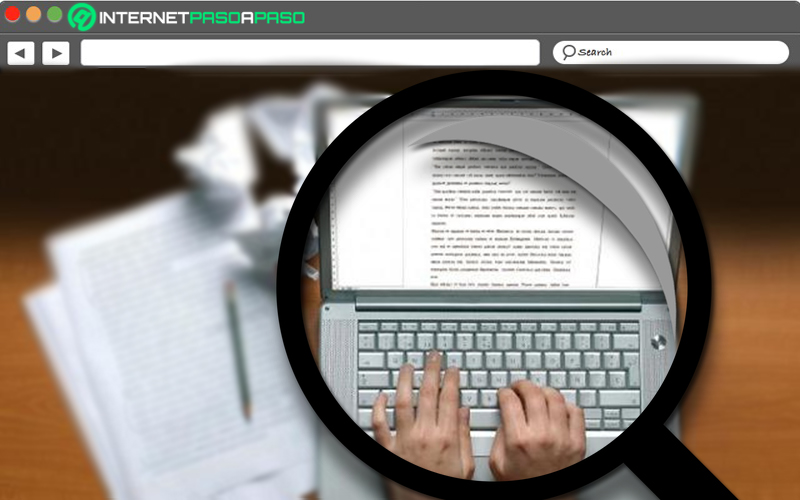
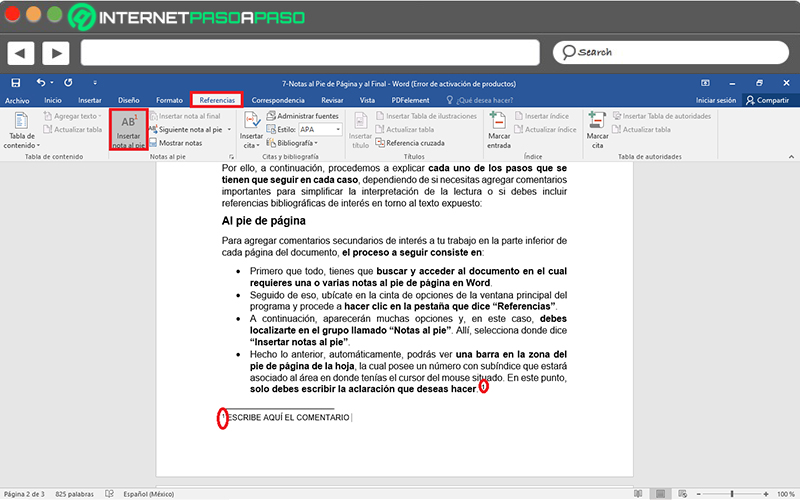
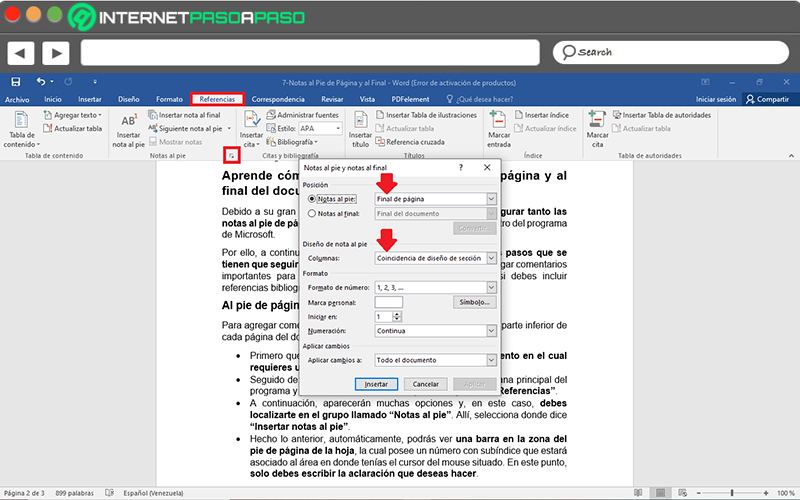
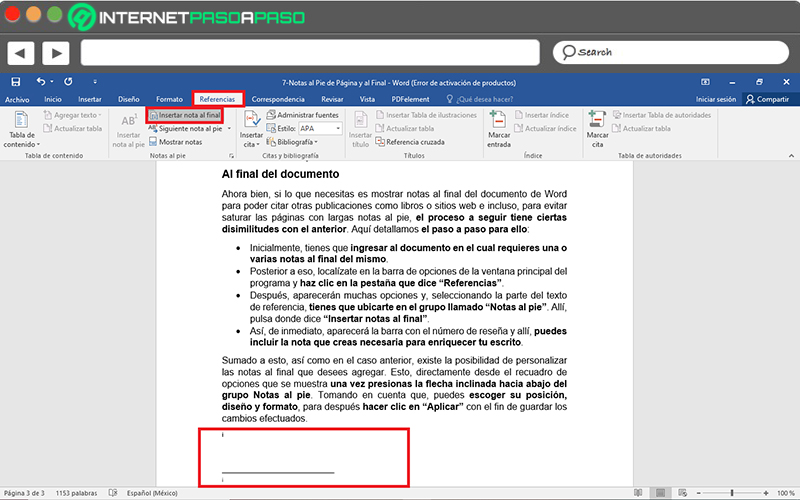









![Cuáles y cuántas versiones de Microsoft Word hay hasta la fecha Lista [year]](https://internetpasoapaso.com/wp-content/uploads/Cuáles-y-cuántas-versiones-de-Microsoft-Word-hay-hasta-la-fecha-Lista-year.jpg)









